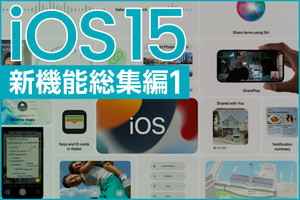静止画に写り込んだ文字を作業対象にするiOS 15の新機能「テキスト認識表示(Live Text)」を使えば、条件付きではあるもののスクリーンショット上の文字をコピーできます。2022年2月現在、私たち日本人にとっては完璧な機能ではありませんが、知っておいて損のない機能ですよ。
スクリーンショット上の文字は、人間の目にはコピー&ペーストの対象となるテキスト(文字情報)と同一に見えますが、iPhone上の扱いはあくまで画像です。それをテキスト認識表示機能により認識し、文字情報化することでコピーを可能にしますが、現在のところ日本語(かな/カナ)には非対応のため誤認識されてしまいます。
一方、英数字や中国語(簡体字/繁体字)はサポートされているので、それらの文字であればかなりの確率で文字情報化されます。つまり、かな/カナを含まないよう注意すれば、スクリーンショット上の文字の多くはコピー可能です。
使いかたはかんたん。『設定』→「一般」→「言語と地域」の順に画面を開き、「テキスト認識表示」スイッチをオンにします。それから写真アプリで目的のスクリーンショットを開くと、右下にインジケータアイコンが現れるので、それをタップしましょう。
テキスト認識表示が実行されると、文字情報化された部分が反転表示されます。反転表示された部分はカーソルを使い選択(コピー範囲として指定)できるので、あとはかな/カナを含まないよう範囲指定したうえでコピーを実行すればOKです。
なお、かな/カナをコピー範囲に含めると、いわゆる"文字化け"が発生します。テキスト認識表示が日本語に対応すれば問題は解決されるはずですので、期待して待ちましょう。
-
条件付きではあるものの、テキスト認識表示機能を使えばスクリーンショット上の文字をコピーできます